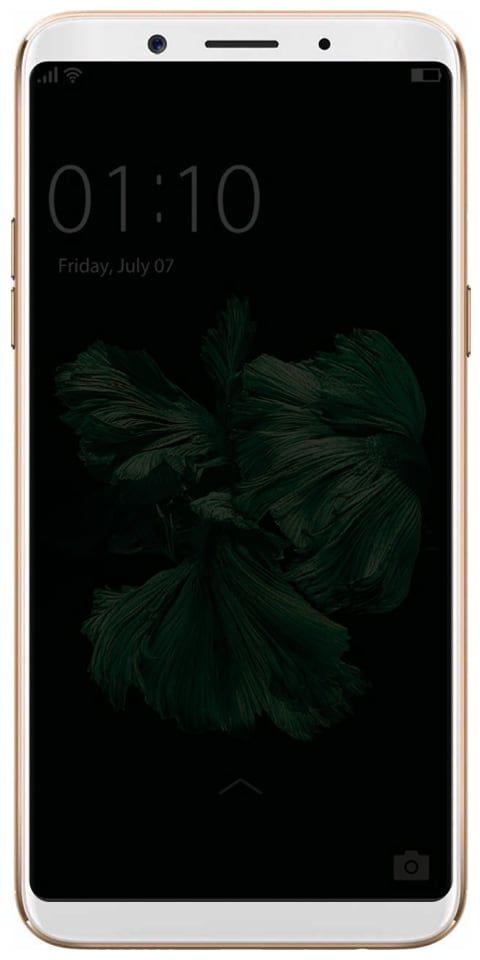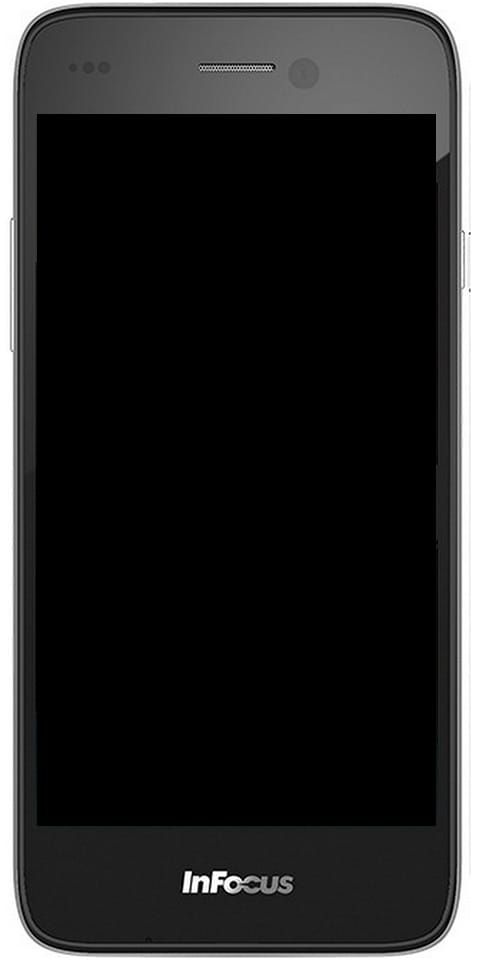Streamování videí a funimací se v prohlížeči Chrome nehraje: Opravte to

Chcete v Chromu opravit problém „Streamování Funimation se nehraje“? Pokud jste milovníky anime, kteří většinou streamují anime videa online ve vašem prohlížeči Chrome prostřednictvím platformy Funimation, pak se vás problém s videem nebo Funimation Streaming Won’t Work on the Chrome týká, tento článek je tu pro vás. Zde jsme sdíleli všechny možné metody, které by měly fungovat u některých uživatelů systému Windows. Nyní to vypadá, že obrovské množství uživatelů čelí konkrétním problémům kvůli rozšíření Chrome.
Buď se rozšíření Chrome střetávají s úkolem Funimation, nebo může být dalším důvodem jakýkoli druh dočasné mezipaměti / závady, poškozené soubory cookie. Podle různých uživatelů Funimation se při každém pokusu o otevření webu Funimation prostřednictvím webového prohlížeče Google Chrome web nenačte správně. Při načítání webu určitě dostanou interní chybu serveru 500.
vlastní roms pro nexus 6p
Viz také: Různé způsoby, jak opravit chybu Dev 6068, 6065, 6165 a 6066 ve hře Call of Duty Warzone
Jak opravitVidea OrStreamování Funimation nefunguje v prohlížeči Chrome:
Někteří šťastní uživatelé prohlížeče Chrome mohou úspěšně načíst web Funimation, ale videa nemohou správně streamovat nebo v některých případech iniciovat koktání a zaostávání. Někdy také mohou chybět ovládací prvky videa nebo zvuku. Nyní bez větších potíží přejdeme k níže uvedenému průvodci řešením problémů.

kořen hledáčku galaxie s8
Použijte dobré síťové připojení
Je možné, že aktuální připojení k síti je blokováno vaším ISP, aby bylo možné řídit webový provoz nebo cokoli jiného. Proto je vždy dobré vyzkoušet jinou síť, ať už Wi-Fi nebo mobilní hotspot. Postupujte podle pokynů k opravě Chcete opravit problém „Streamování Funimation se nehraje“ v prohlížeči Chrome!
- Výstup Google Chrome > Zamiřte do Správce úloh zasažením Ctrl + Shift + Esc .
- Klepněte na Procesy karta> Vyhledejte úkoly Chrome a klepnutím vyberte.
- Po výběru klepněte na Ukončit úkol postupně zrušit všechny úkoly na pozadí související s Chrome.
- Poté restartujte počítač> Připojte jiný internet a zkuste spustit Funimation v prohlížeči Chrome.
Aktualizujte prohlížeč Chrome
- Zpočátku spusťte Google Chrome > Klepněte na Jídelní lístek ( ikona tři svislé tečky ) umístěný v pravém horním rohu rozhraní prohlížeče.
- Nyní klepněte na Nastavení > Vyberte O prohlížeči Chrome z levého panelu.
- Systém Chrome automaticky zkontroluje dostupné aktualizace. Pokud najdete dostupnou aktualizaci, automaticky ji stáhne a nainstaluje.
- Poté restartujte prohlížeč Chrome a můžete vyrazit.
Vypněte rozšíření Chrome
Postupujte podle pokynů k opravě Chcete opravit problém „Streamování Funimation se nehraje“ v prohlížeči Chrome!
- Přejděte do prohlížeče Chrome> klepněte na ikonu Jídelní lístek ( ikona tři svislé tečky ) z pravého horního rohu rozhraní prohlížeče.
- Nyní přejděte na Více nástrojů rozbalte rozevírací seznam.
- Klepněte na Rozšíření > Vypněte postupně všechny přípony (zakázat přepínání).
- Poté ukončete prohlížeč> Spusťte jej znovu a spuštěním webu Funimation zkontrolujte problém.
Vymažte soubory cookie a mezipaměť Chrome
Postupujte podle pokynů k opravě Chcete opravit problém „Streamování Funimation se nehraje“ v prohlížeči Chrome!
- Přejděte do prohlížeče Chrome> Klepněte na nabídku v pravé horní části rozhraní prohlížeče.
- Nyní přejděte do pole Další nástroje a jednoduše rozbalte rozevírací seznam.
- Klepněte na Vymazat údaje o prohlížení.
- Pak z Základní na kartě vyberte Časový rozsah podle vašich preferencí.
- Poté klepněte na zaškrtávací políčko Historie procházení , Soubory cookie / další údaje o stránkách , Obrázky / soubory v mezipaměti vybrat je.
- Nakonec klepněte na Vyčistit data .
- Poté restartujte prohlížeč Chrome a přejděte na web Funimation, přihlaste se ke svému účtu a zkuste streamovat obsah anime.
Viz také: Co je Grinning Filter na TikToku - jak jej získat
Aktualizujte sestavení operačního systému Windows
Postupujte podle pokynů k opravě Chcete opravit problém „Streamování Funimation se nehraje“ v prohlížeči Chrome!
pomalý pohyb galaxie s7
- Klepněte na Start > Nastavení > Aktualizace a zabezpečení .
- Pokud se dostupná aktualizace automaticky nezobrazuje ani nezobrazuje, klepněte na Kontrola aktualizací .
- Pokud je k dispozici nějaká nová aktualizace systému Windows, ujistěte se, že ano Stáhnout a nainstalovat to.
- Po instalaci vás systém požádá o úspěšné restartování zařízení, aby se změny uplatnily.
Vytvořit nový profil Chrome
- Zamiřte do Prohlížeč Chrome
- Klepněte na Ikona profilu uživatele v pravém horním rohu obrazovky.
- Poté klepněte na + Přidat volba.
- Přidejte své údaje a jednoduše vytvořte profil. (Zadejte název, vyberte avatara a klepněte na Vytvořit zástupce na ploše pro tohoto uživatele zaškrtávací políčko)
- Poté klepněte na Přidat > Výstup Chrome> Dvojklik na zástupce plochy na ploše jednoduše otevřete novou kartu prohlížeče a poté zkontrolujte, zda Funimation funguje správně nebo ne.
Vypněte hardwarovou akceleraci v prohlížeči Chrome
Postupujte podle pokynů k opravě Chcete opravit problém „Streamování Funimation se nehraje“ v prohlížeči Chrome!
- Přejděte do Chromu poté klepněte na ikonu Nabídka Akce knoflík ( ikona tři svislé tečky ) umístěný v pravé horní části obrazovky.
- Klepněte na Nastavení > Pokročilý > Klepněte na Systém z levého panelu.
- Zakázat the Je-li k dispozici, použijte hardwarovou akceleraci přepnout.
- Poté jednoduše restartujte prohlížeč a zkontrolujte problém.
Aktualizujte aplikaci Adobe Flash Player pro Google Chrome
- Nejprve spusťte prohlížeč Chrome
- Pak zkopírujte chrome: // komponenty / a poté jej vložte do adresního řádku
- lis Enter jednoduše otevřít Stránka Komponenty .
- Nyní přejděte dolů a poté zkontrolujte, zda Adobe Flash Player volba.
- Klepněte na Zkontrolujte aktualizaci. Nyní můžete stránku jednou obnovit a poté Chrome restartovat.
Aktualizujte modul dešifrování obsahu Widevine
Postupujte podle pokynů k opravě Chcete opravit problém „Streamování Funimation se nehraje“ v prohlížeči Chrome!
aplikace jako mobdro for firestick
- Nejprve spusťte prohlížeč Google Chrome
- Poté můžete kopírovat chrome: // komponenty / a poté jej vložte do adresního řádku> Stiskněte Enter otevřít Stránka Komponenty .
- Nyní se ponořte dolů a poté zkontrolujte Widevine modul pro dešifrování obsahu volba.
- Klepněte na Zkontrolujte aktualizaci
- Poté stránku obnovte nebo restartujte Chrome.
Pokud se web nebo obsah Funimation stále nenačítá / nepřehrává správně v prohlížeči Chrome na počítači, zkontrolujte následující metodu.
Přeinstalujte Google Chrome
- Klepněte na Start > Vstup Kontrolní panel a vyberte jej z výsledku hledání.
- Nyní klepněte na Odinstalujte program
- Zobrazte prohlížeč Chrome ze seznamu nainstalovaných programů.
- Klepněte pravým tlačítkem na Google Chrome
- Pak vyberte Odinstalovat .
- Postupujte podle pokynů na obrazovce a pokračujte v procesu odinstalování.
- Po dokončení procesu odebrání můžete počítač restartovat.
- Pak jednoduše otevřete jakýkoli jiný prohlížeč a přejděte na tato stránka oficiálně stáhnout Google Chrome a nainstalovat jej do počítače.
- Nakonec se úspěšně přihlaste k Funimation z oficiálních webových stránek a poté zobrazte konkrétní problém.
Závěr:
To je všechno. Doufám, že vám tento článek o řešení potíží pomohl. Pro další dotazy a dotazy nám dejte vědět v komentářích níže!
Přečtěte si také: